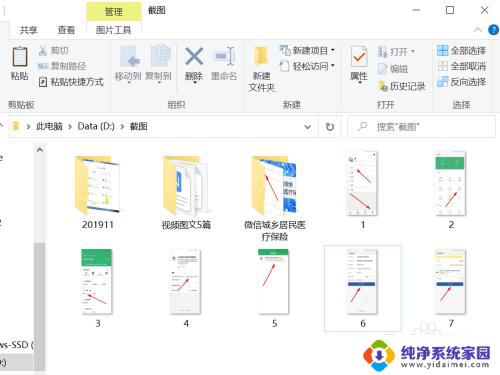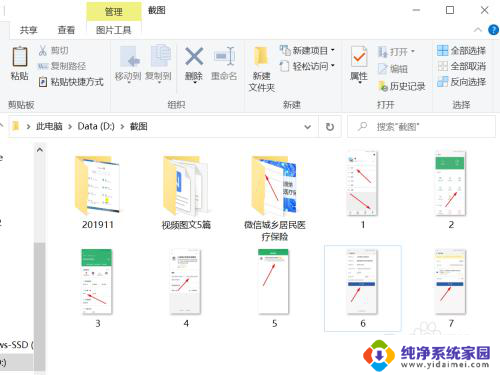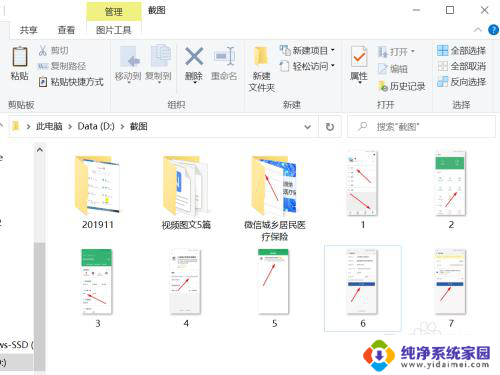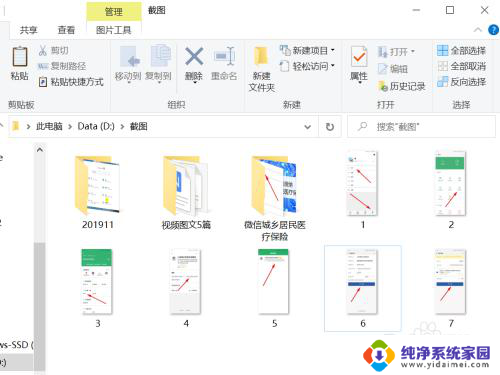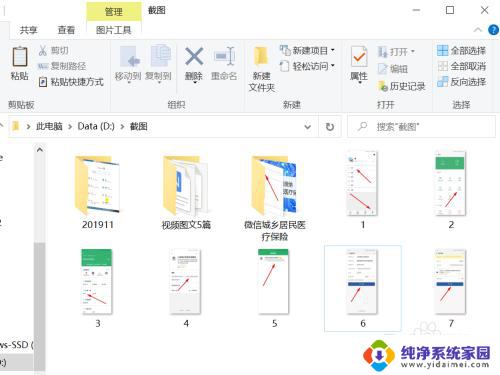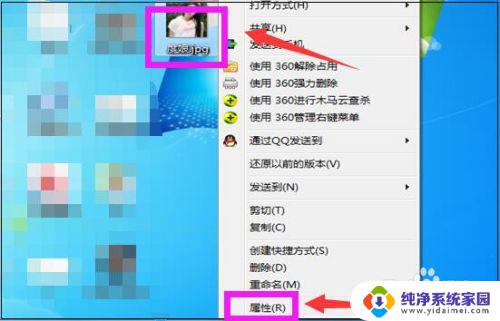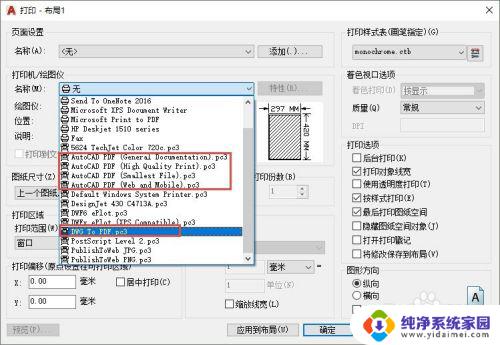电脑图片如何转化为pdf格式 如何快速将图片转化为PDF
电脑图片如何转化为pdf格式,在现代社会电脑图片已经成为人们生活和工作中的必不可少的一部分,然而有时候我们需要将一些照片、图表或者其他类型的图片转化为PDF文件,以便于保存或者分享。那么怎样才能快速将图片转化为PDF文件呢?实际上现在有很多种方法可以帮助我们做到这一点,比如使用在线转换工具、安装PDF打印机等。下面就让我们一起来了解一些转换图片为PDF文件的有效方法吧!
具体步骤:
1.在电脑中打开要转换为PDF的图片。
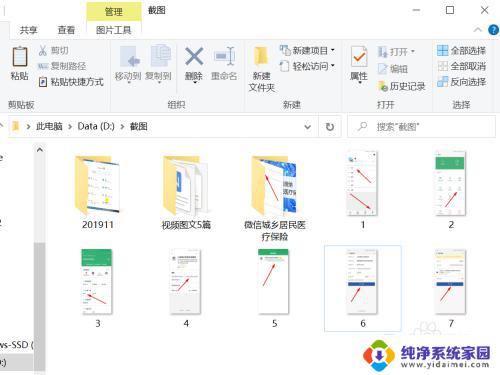
2.选中图片鼠标右键,点选“多图片合成PDF文档”。
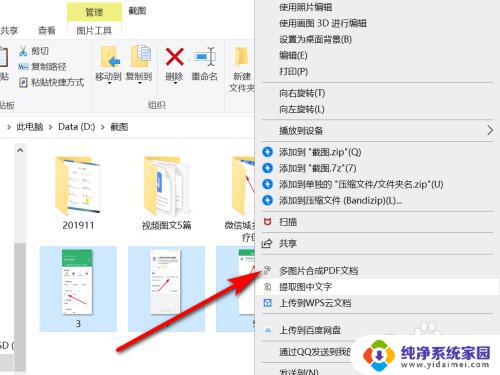
3.在图片转PDF界面,设置好页面后点击“开始转换”。
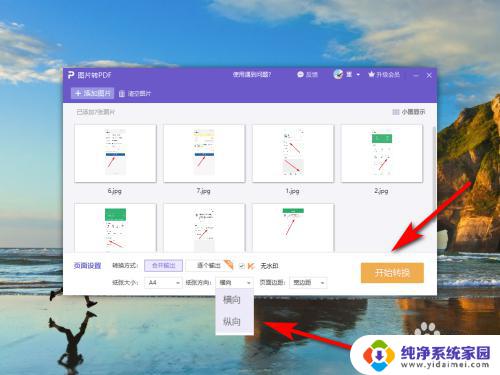
4.在弹出的导出界面,选择输出名称和目录后点击“输出PDF”。
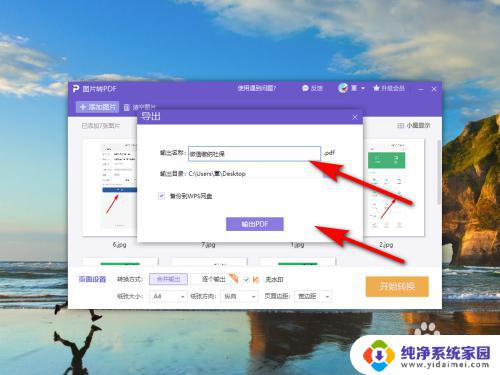
5.如图所示:已将图片转换为PDF文档。
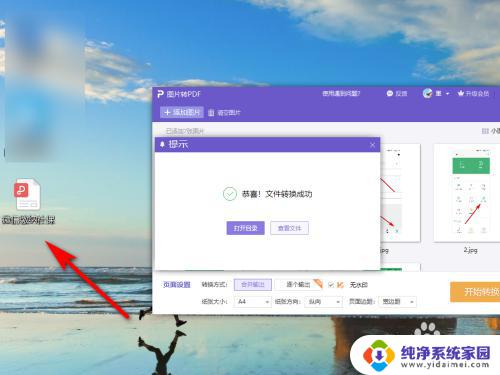
6.方法总结
1、在电脑中打开要转换为PDF的图片。
2、选中图片鼠标右键,点选“多图片合成PDF文档”。
3、在图片转PDF界面,设置好页面后点击“开始转换”。
4、在弹出的导出界面,选择输出名称和目录后点击“输出PDF”。即可将图片转换为PDF文档。

以上就是将电脑图片转化为pdf格式的全部内容,碰到同样的情况的朋友们可以参照小编的方法来处理,希望这能对大家有所帮助。